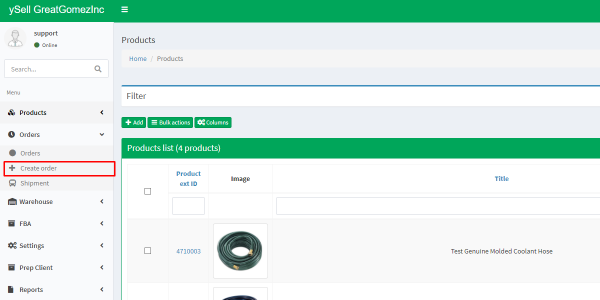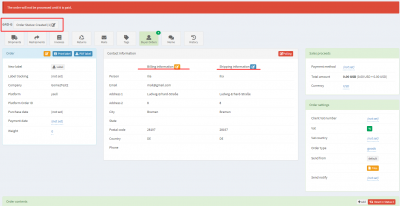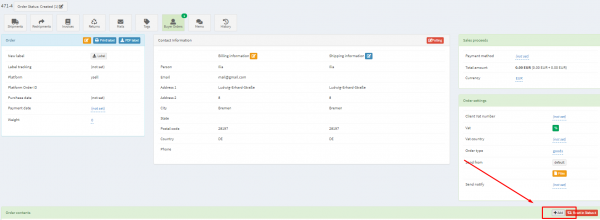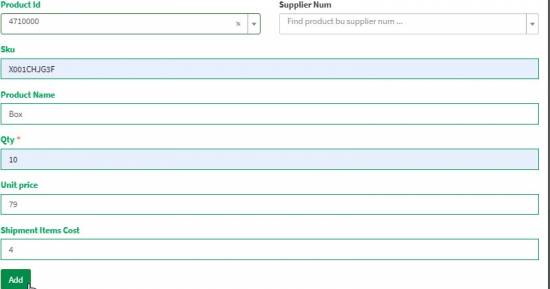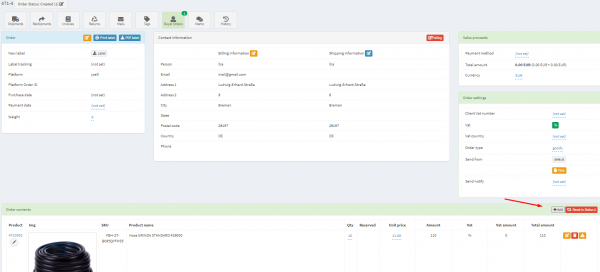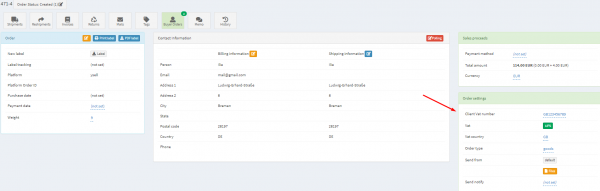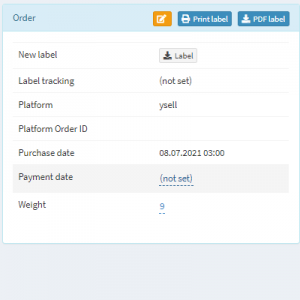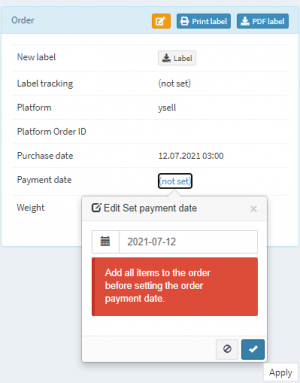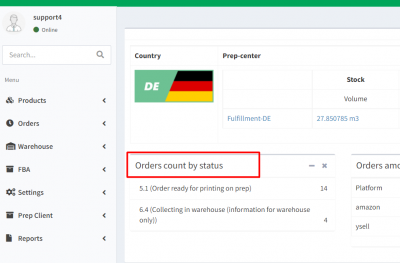Dies ist eine alte Version des Dokuments!
Manuelles Erstellen von Bestellungen
3. Die Order Seite zeigt Ihnen Details über the order status, die Rechnungsadresse (Zahlungsinformationen), die Liederadresse (Lieferinformationen ) und die VAT Nummer (Order settings).
9. Nun ist alles bereit um zum Prep Center gesendet zu werden. Das System überprüft die Bestelldetails (einschließlich der Verfügbarkeit der Produkte auf Lager sowie die Korrektheit der angegebenen Adressdaten) und sollten keine Fehler vorliegen, wird die Bestellung innerhalb weniger Minuten übertragen. Dies wird Ihnen bescheinigt vom 5.1. (Order ready for printing on prep) Status. Statuses aller Bestellungen sind verfügbar auf dem Dashboard ihrer Firma (jede Zeile öffnet eine Liste der Bestellungen, wenn Sie diese drücken):
10. Wenn in den Kasten „Shipping Info“ falsche Informationen zur Empfängeradresse eingetragen wurden, ist das Prep Center nicht im Stande ein Versandetikett für einen Zustelldienst zu erstellen. Die Bestellung erhält den Polling-Status. Informationen zu solchen Bestellungen sind auf dem Dashboard des Kunden im Kasten „Order Count by Status“ verfügbar. Es ist erforderlich, die Bestellungen im Polling-Status zu kontrollieren und Angaben zur Empfängeradresse zeitnah zu korrigieren. In diesem Fall werden die Bestellungen rechtzeitig versendet werden.
- Sie können die Bestelldetails durch das Klicken des „edit“ Buttons bearbeiten Editing an order
- Sie können die Rechnungs- und Lieferadresse auf der Orders Seite ändern Editing an address
- Eine Datei mit einem Label zur Bestellung hinzuzufügen ist im Block „Orders Settings“ möglich Adding a sticker
- Es gibt Filter in der Ysell Bestellliste, für eine umfassende Übersicht über Ihre Bestellungen und deren aktuelle Status. Filtern Sie Bestellungen nach ihrem Status, um zu sehen, welche Bestellungen noch geliefert werden müssen und welche bereits versendet wurden. Filter by statuses